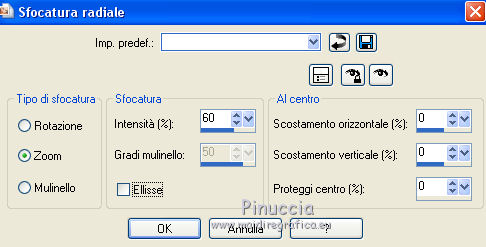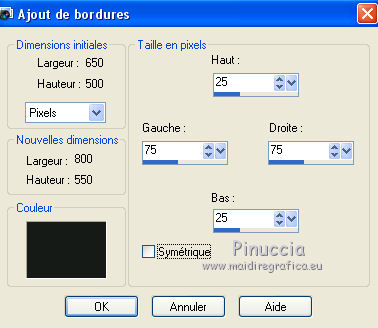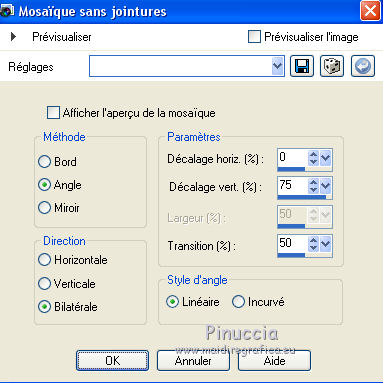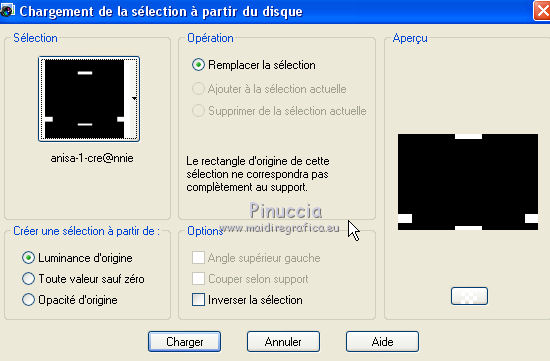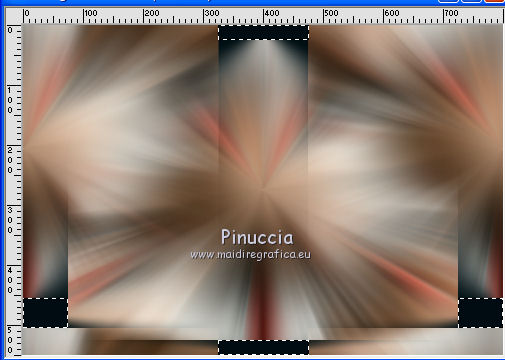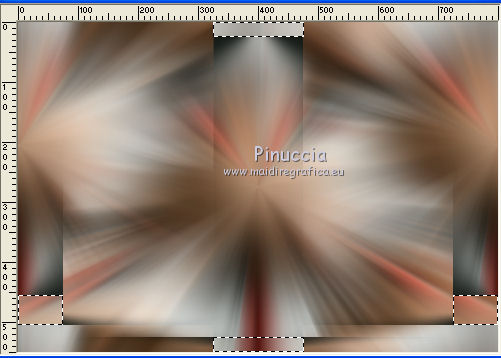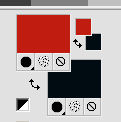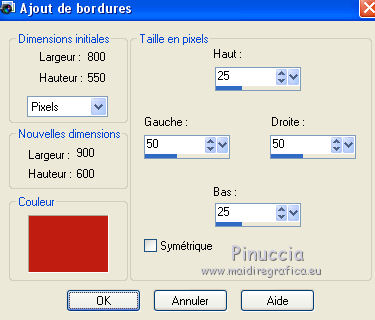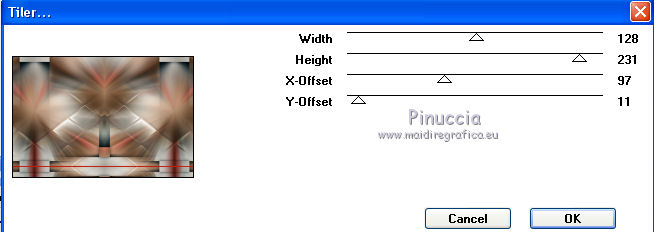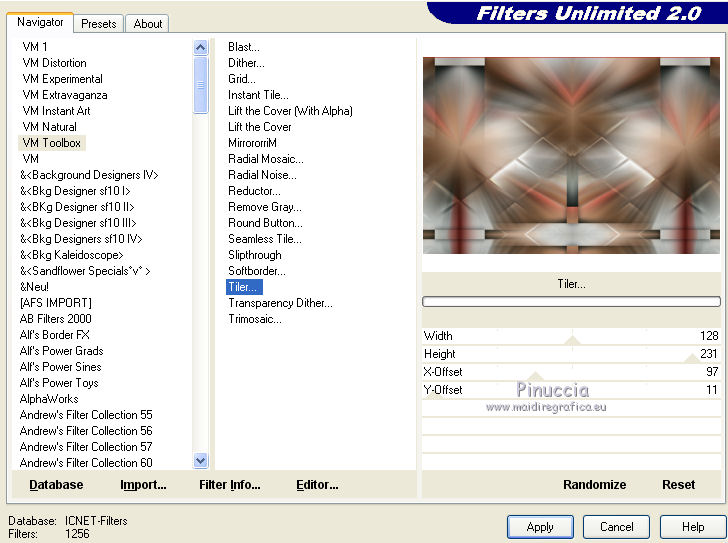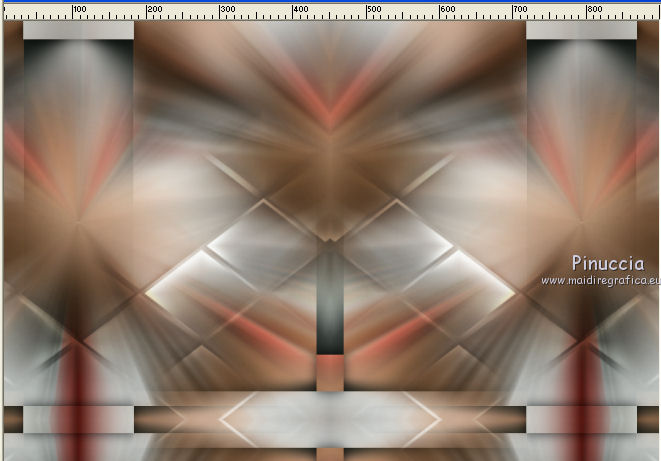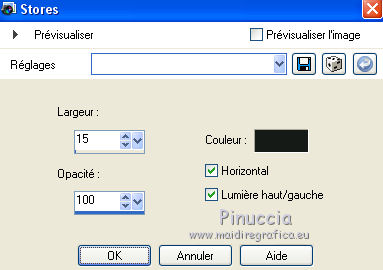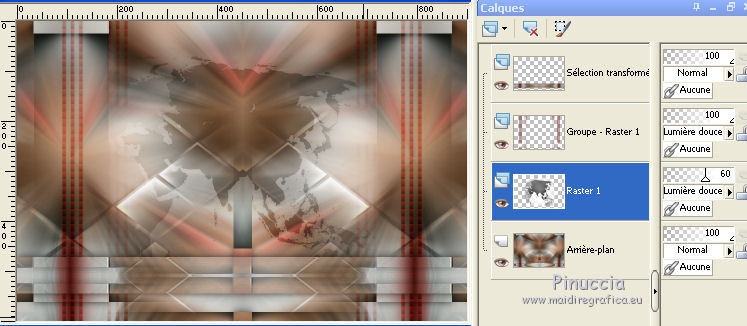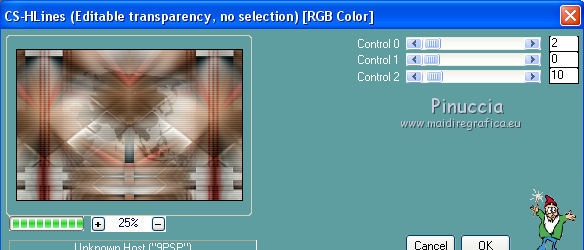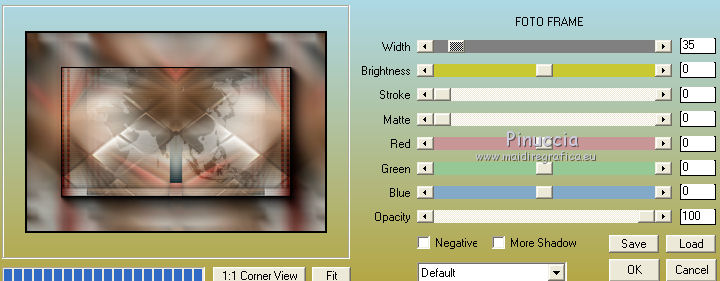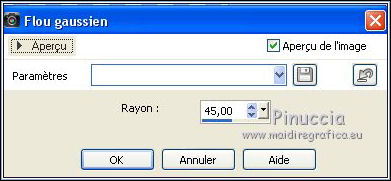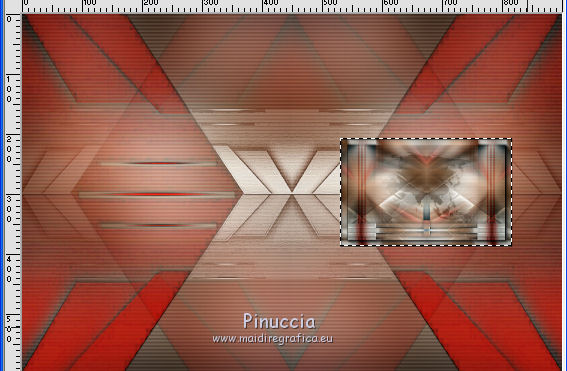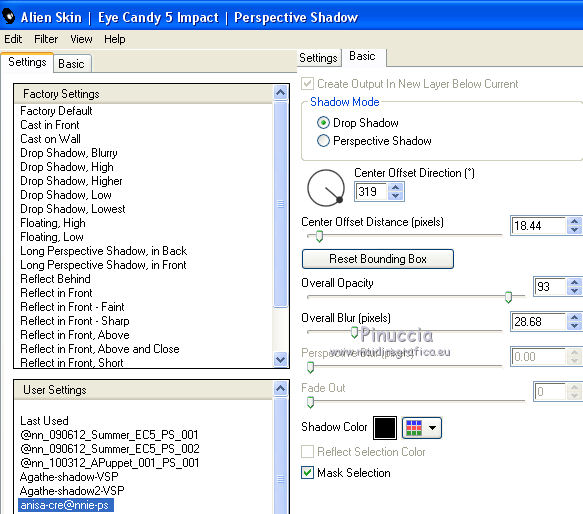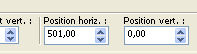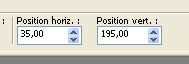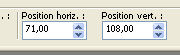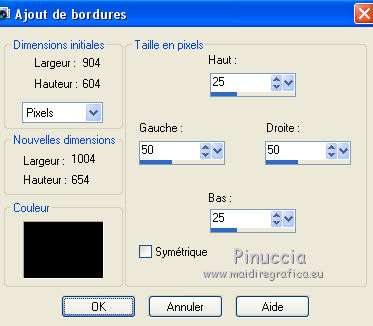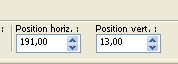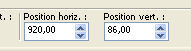|
ANISA
 Version française Version française

Merci Annie pour la permission de traduire tes tutoriels

Ce tutoriel a été créé avec Corel2018 et traduit avec CorelX, mais il peut également être exécuté avec les autres versions.
Suivant la version utilisée, vous pouvez obtenir des résultats différents.
Depuis la version X4, la fonction Image>Miroir a été remplacée par Image>Renverser horizontalement,
et Image>Renverser avec Image>Renverser verticalement.
Dans les versions X5 et X6, les fonctions ont été améliorées par la mise à disposition du menu Objets.
Avec la nouvelle version X7, nous avons encore Image>Miroir et Image>Renverser/Retourner, mais avec nouvelles différences.
Voir les détails à ce sujet ici
Certaines dénominations ont changées entre les versions de PSP.
Les plus frequentes dénominations utilisées:

Traduction en italien ici
vos versions ici
Nécessaire pour réaliser ce tutoriel:
Matériel ici
Merci pour le tube et les masques Colybrix et Narah.
(dans cette page vous trouvez les liens aux sites des tubers.
Modules Externes.
consulter, si nécessaire, ma section de filtre ici
Filters Unlimited 2.0 ici
AAA Frames - Foto Frame ici
Carolaine and Sensibility - CS-Hlines ici
Simple - 4Way Average, Half Wrap ici
Simple - Left Right Wrap (bonus) ici
VM Toolbox - Tiler ici
Alien Skin Eye Candy 5 Impact - Perspective Shadow, Glass ici
Filtres Simple et VM Toolbox peuvent être utilisés seuls ou importés dans Filters Unlimited.
voir comment le faire ici).
Si un filtre est fourni avec cette icône,  on est obligé à l'importer dans Unlimited on est obligé à l'importer dans Unlimited

en fonction des couleurs utilisées, vous pouvez changer le mode mélange et l'opacité des calques.
Dans les plus récentes versions de PSP, vous ne trouvez pas le dégradé d'avant plan/arrière plan ou Corel_06_029.
Placer le preset  dans le dossier du filtre Alien Skin Eye Candy 5 Impact>Settings>Shadow. dans le dossier du filtre Alien Skin Eye Candy 5 Impact>Settings>Shadow.
En cliquant sur le preset une ou deux fois (selon vos réglages) automatiquement il se placera directement dans le dossier Settings de Alien Skin Eye Candy.
pourquoi un ou deux clic voir ici
Placer la sélection dans le dossier Sélections.
Ouvrir les masques dans PSP et les minimiser avec le reste du matériel.
1. Ouvrir une nouvelle image transparente 650 x 500 pixels.
2. Placer en avant plan la couleur claire #ecf1f0,
et en arrière plan la couleur foncée #171c18.
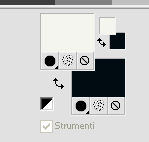
Remplir  l'image transparente avec la couleur d'avant plan. l'image transparente avec la couleur d'avant plan.
3. Sélections>Sélectionner tout.
Ouvrir le tube FemmeAsie44, effacer le watermark et Édition>Copier.
Revenir sur votre travail et Édition>Coller dans la sélection.
Sélections>Désélectionner tout.
4. Effets>Effets d'image>Mosaïque sans jointures, par défaut.

5. Réglage>Flou>Flou radial.
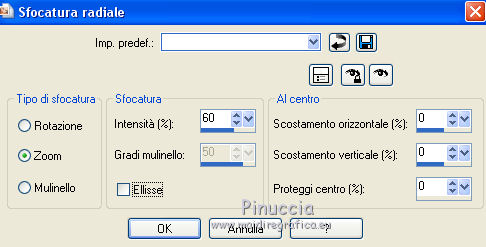
6. Édition>Copier.
7. Image>Ajouter des bordures, symétrique décoché, couleur d'arrière plan.
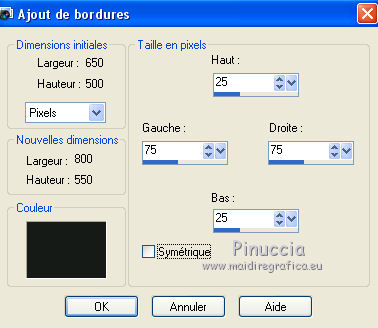
8. Effets>Effets d'image>Mosaïque sans jointures.
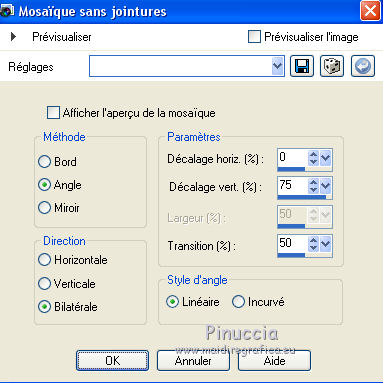
9. Calques>Nouveau calque raster.
Sélections>Charger/Enregistrer une sélection>Charger à partir du disque.
Chercher et charger la sélection anisa-1-cre@nnie.
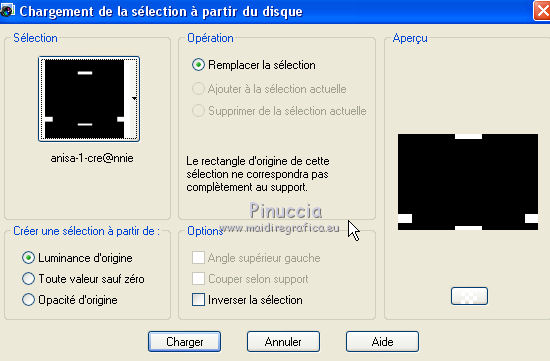
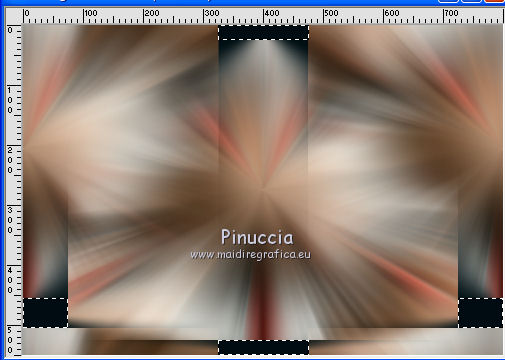
Édition>Coller dans la sélection (l'image copiée à l'étape 6).
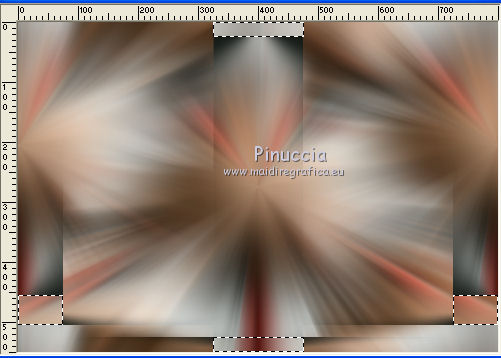
10. Effets>Effets 3D>Ombre portée, couleur noire.

Sélections>Désélectionner tout.
11. Calques>Nouveau calque raster.
Remplir  avec la couleur d'avant plan. avec la couleur d'avant plan.
12. Calques>Nouveau calque de masque>A partir d'une image.
Ouvrir le menu deroulant sous la fenêtre d'origine et vous verrez la liste des images ouvertes.
Sélectionner le masque Narah_Mask_1164.

Calques>Fusionner>Fusionner le groupe.
Placer le calque en mode Recouvrement.
13. Effets>Effets 3D>Ombre portée, comme précédemment.
14. Placer en avant plan la couleur #c01c10.
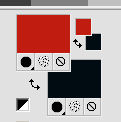
15. Image>Ajouter des bordures, symétrique décoché, couleur d'avant plan.
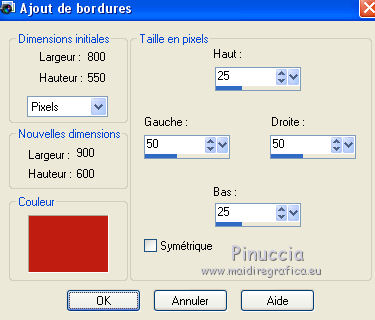
16. Effets>Modules Externes>VM Toolbox - Tiler.
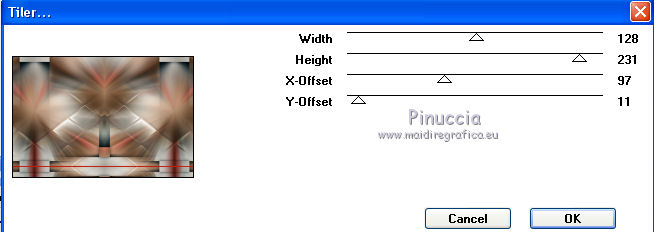
Si vous importez l'effet dans Unlimited
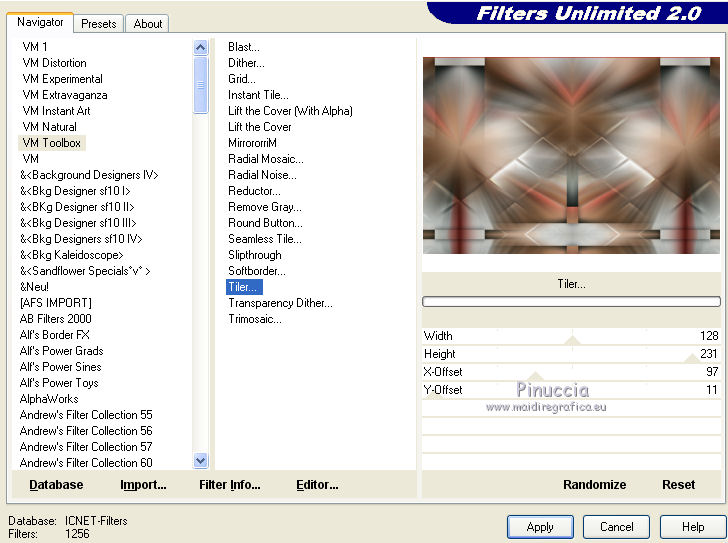
Résultat
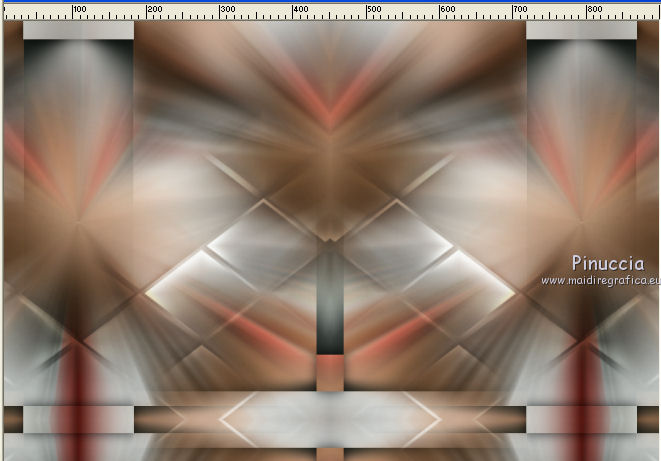
17. Calques>Nouveau calque raster.
Remplir  le calque avec la couleur d'avant plan. le calque avec la couleur d'avant plan.
18. Calques>Nouveau calque de masque>A partir d'une image.
Ouvrir le menu deroulant sous la fenêtre d'origine
et sélectionner le masque Narah_Mask_1335.

Calques>Fusionner>Fusionner le groupe.
19. Placer le calque en mode Lumière douce.
20. Effets>Effets d'image>Stores, couleur d'arrière plan.
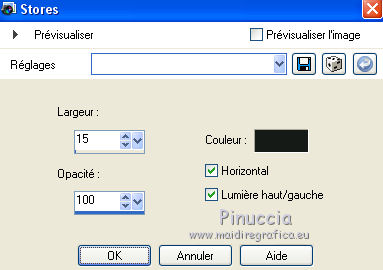
21. Vous positionner sur le calque du bas de la pile.
Activer l'outil Sélection 
(peu importe le type de sélection, parce que avec la sélection personnalisée vous obtenez toujours un rectangle),
cliquer sur Sélection personnalisée 
et setter ces paramètres.

Sélections>Transformer la sélection en calque.
22. Effets>Modules Externes>Simple - 4way Average..
Effets>Effets de bords>Accentuer davantage.
Sélections>Désélectionner tout.
23. Effets>Effets 3D>Ombre portée, comme précédemment.
24. Calques>Agencer>Placer en haut de la pile.
25. Vous positionner sur le calque du bas de la pile.
26. Ovurir le tube azie, effacer le watermark et Édition>Copier.
Revenir sur votre travail et Édition>Coller comme nouveau calque.
27. Placer le calque en mode Lumière douce et réduire l'opacité à 60%.
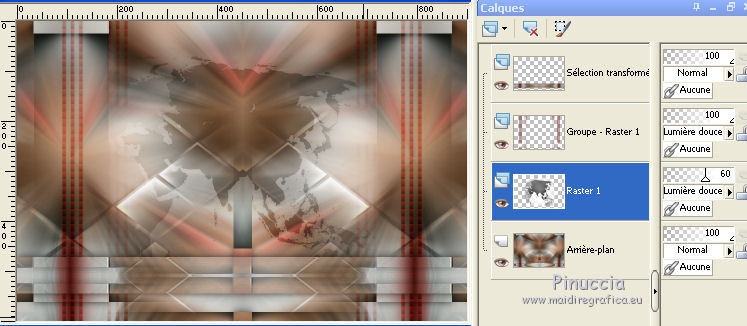
28. Calques>Fusionner>Calques visibles.
29. Effets>Modules Externes>Carolaine and Sensibility - CS-HLines.
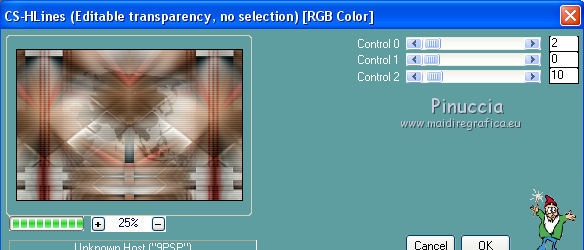
30. Effets>Modules Externes>AAA Frames - Foto Frame.
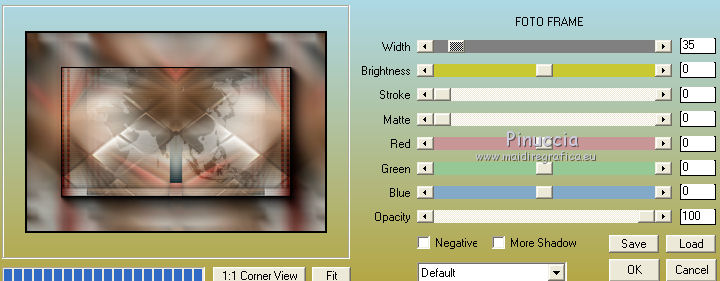
31. Édition>Copier.
32. Réglage>Flou>Flou gaussien - rayon 45.
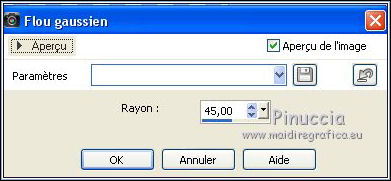
33. Effets>Modules Externes>Carolaine and Sensibility - CS-HLines, comme précédemment.
34. Calques>Nouveau calque raster.
Remplir  le calque avec la couleur d'avant plan. le calque avec la couleur d'avant plan.
35. Calques>Nouveau calque de masque>A partir d'une image.
Ouvrir le menu deroulant sous la fenêtre d'origine
et sélectionner le masque Narah_Mask_1431.

Calques>Fusionner>Fusionner le groupe.
Effets>Effets de bords>Accentuer davantage.
Effets>Effets de bords>Éroder.
36. Placer à nouveau en avant plan la couleur du début #ecf1f0.
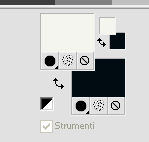
Calques>Nouveau calque raster.
Remplir  le calque avec la couleur d'avant plan. le calque avec la couleur d'avant plan.
37. Calques>Nouveau calque de masque>A partir d'une image.
Ouvrir le menu deroulant sous la fenêtre d'origine
et sélectionner à nouveau le masque Narah_Mask_1431.

Calques>Fusionner>Fusionner le groupe.
38. Effets>Modules Externes>Simple - Half Wrap.
39. Image>Redimensionner, à 47%, redimensionner tous les calques décoché.
Effets>Effets de bords>Accentuer davantage.
40. Calques>Fusionner>Calques visibles.
41. Calques>Dupliquer.
42. Effets>Modules Externes>Simple - Left Right Wrap.
43. Placer le calque en mode Lumière douce et réduire l'opacité à 60%.

44. Calques>Nouveau calque raster.
Sélection personnalisée 

Édition>Coller dans la sélection (l'image copiée à l'étape 31).
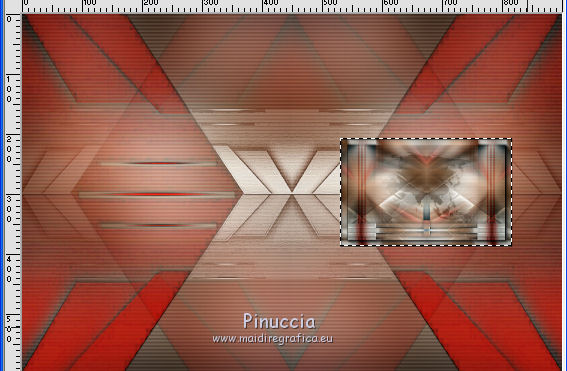
45. Calques>Nouveau calque raster.
Remplir  la sélection avec la couleur d'avant plan. la sélection avec la couleur d'avant plan.
Sélections>Modifier>Contracter - 2 pixels.
Presser CANC sur le clavier 
Calques>Fusionner>Fusionner le calque de dessous.
Sélections>Désélectionner tout.
46. Effets>Modules Externes>Alien Skin Eye Candy 5 Impact - Perspective Shadow.
Sélectionner le preset anisa-cre@nnie-ps et ok
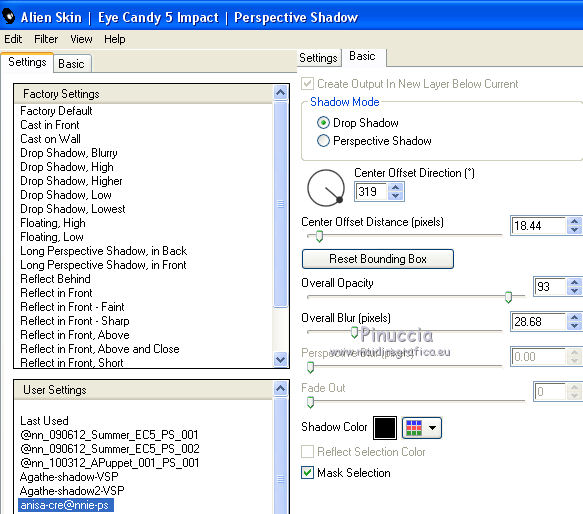
47. Ouvrir le tube deco-anisa-1 - Édition>Copier.
REvenir sur votre travail et Édition>Coller comme nouveau calque.
48. Touche K sur le clavier pour activer l'outil Sélecteur 
et placer Position horiz.: 501,00 et Position vert.: 0,00.
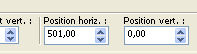
Calques>Agencer>Déplacer vers le bas.
49. Ouvrir le tube deco-anisa-2 - Édition>Copier.
REvenir sur votre travail et Édition>Coller comme nouveau calque.
50. Touche K sur le clavier pour activer l'outil Sélecteur 
et placer Position horiz.: 35,00 et Position vert.: 195,00.
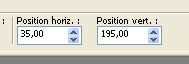
51. Effets>Modules Externes>Alien Skin Eye Candy5 Impact - Glass.
Sélectionner le preset Clear et ok.

52. Effets>Modules Externes>Alien Skin Eye Candy 5 Impact - Perspective Shadow, comme précédemment.
53. Ouvrir le tube deco-anisa-3 - Édition>Copier.
REvenir sur votre travail et Édition>Coller comme nouveau calque.
54. Touche K sur le clavier pour activer l'outil Sélecteur 
et placer Position horiz.: 71,00 et Position vert.: 108,00.
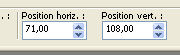
55. Effets>Modules Externes>Alien Skin Eye Candy5 Impact - Glass, comme précédemment.
56. Effets>Modules Externes>Alien Skin Eye Candy 5 Impact - Perspective Shadow, comme précédemment.
57. Image>Ajouter des bordures, 2 pixels, simmetriche, couleur d'avant plan.
58. Image>Ajouter des bordures, symétrique décoché, couleur d'arrière plan.
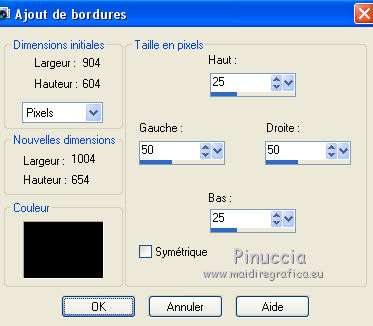
59. Activer à nouveau le tube FemmeAsie44 - Édition>Copier.
REvenir sur votre travail et Édition>Coller comme nouveau calque.
Image>Redimensionner, à 78%, redimensionner tous les calques décoché.
60. Touche K sur le clavier pour activer l'outil Sélecteur 
et placer Position horiz.: 191,00 et Position vert.: 13,00.
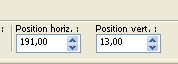
61. Effets>Modules Externes>Alien Skin Eye Candy 5 Impact - Perspective Shadow, comme précédemment.
62. Ouvrir le tube tekst-anisa - Édition>Copier.
REvenir sur votre travail et Édition>Coller comme nouveau calque.
63. Touche K sur le clavier pour activer l'outil Sélecteur 
et placer Position horiz.: 920,00 et Position vert.: 86,00.
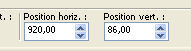
Touche M pour désélectionner l'outil.
64. Signer votre travail sur un novueau calque.
65. Image>Ajouter des bordures, 1 pixel, symétrique, couleur d'arrière plan.
66. Image>Redimensionner, 800 pixels de largeur, redimensionner tous les calques coché.
Enregistrer en jpg.
Version avec tubes de Radyga

vos versions ici

Si vous avez des problèmes, ou des doutes, ou vous trouvez un link modifié, ou seulement pour me dire que ce tutoriel vous a plu, vous pouvez m'écrire.
2 Septembre 2019
|
 Version française
Version française




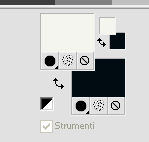
 l'image transparente avec la couleur d'avant plan.
l'image transparente avec la couleur d'avant plan.